設定IP位址在Ubuntu系統中的操作方法是什麼?
介紹如何在Ubuntu系統下設定有線的IP位址,確保網路暢通,也可以將先前設定的IP位址移除,自動取得IP位址。

#1、我們如果從windows轉移到Ubuntu系統,首先要做的就是讓系統可
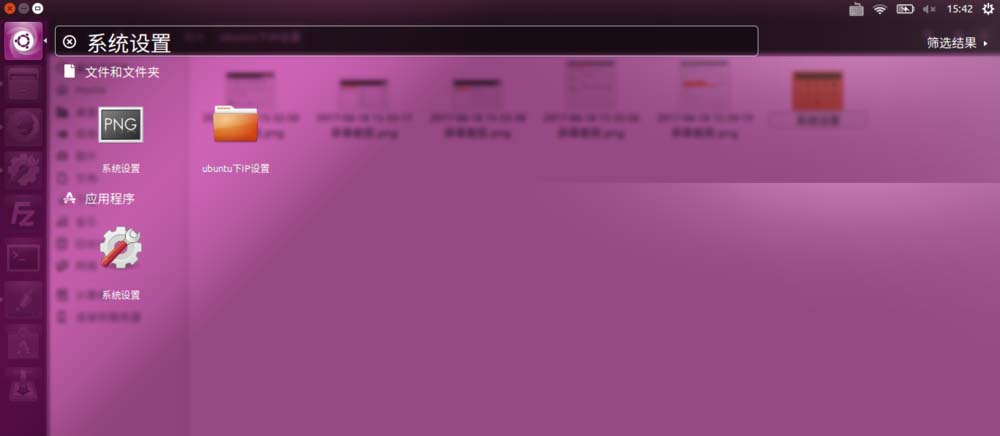
#2、然後就開啟了系統設定介面。選擇“網路”
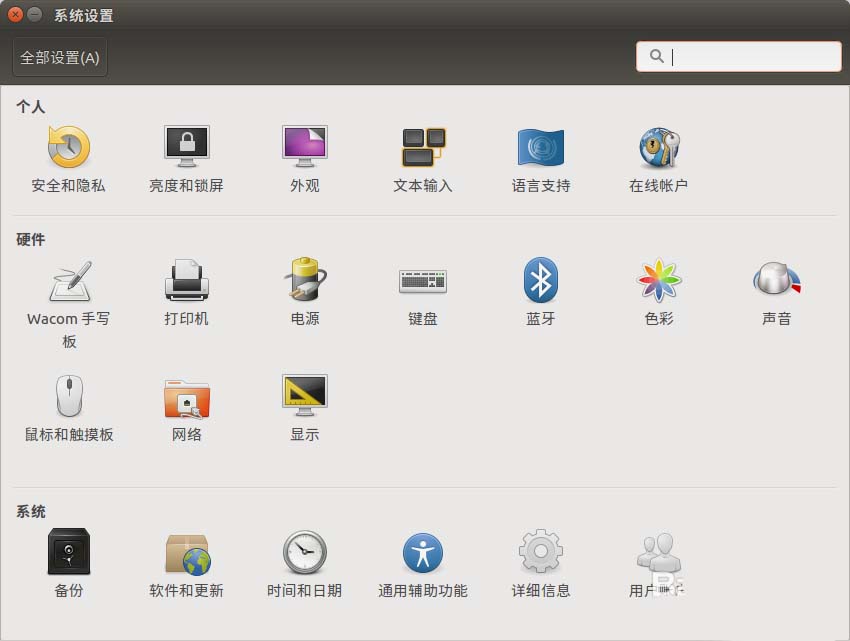
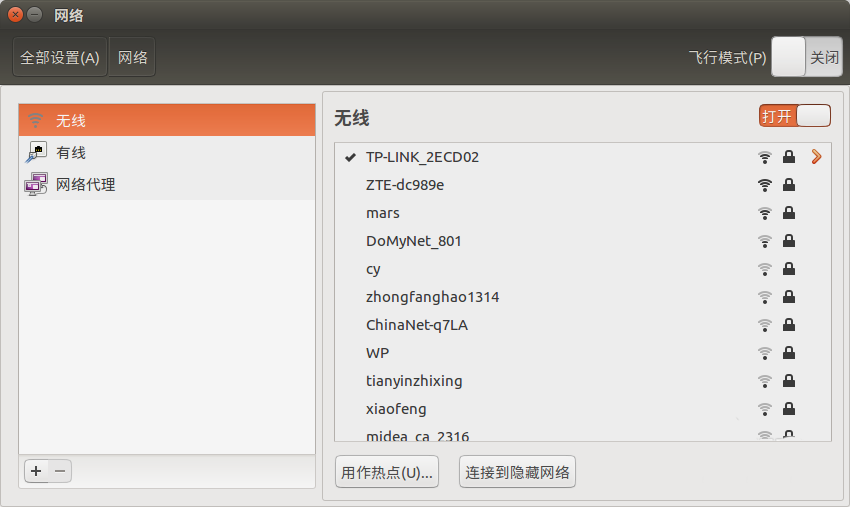
##3、開啟“有線網路”,然後選擇“選項”對話方塊
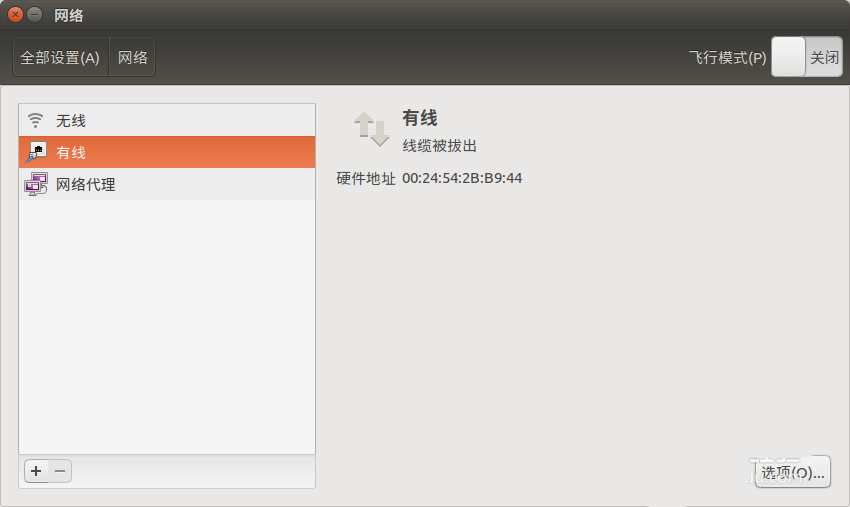
#4、選項對話方塊開啟之後,就可以自行轉移到IPv4界面,設定IP位址了。
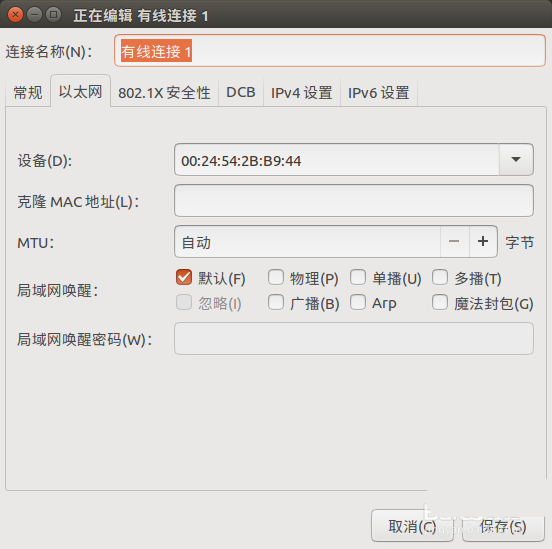
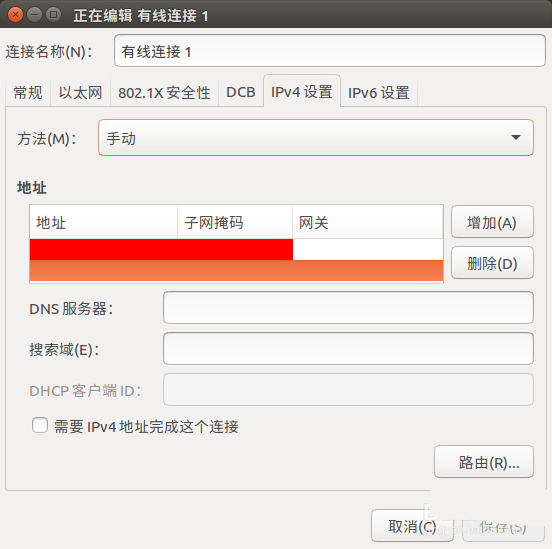
##5、點選「增加」按鈕,輸入要使用的IP位址和DNS伺服器,如果要自動取得IP位址,則會原來輸入的IP位址刪除,或增加一個IP位址。
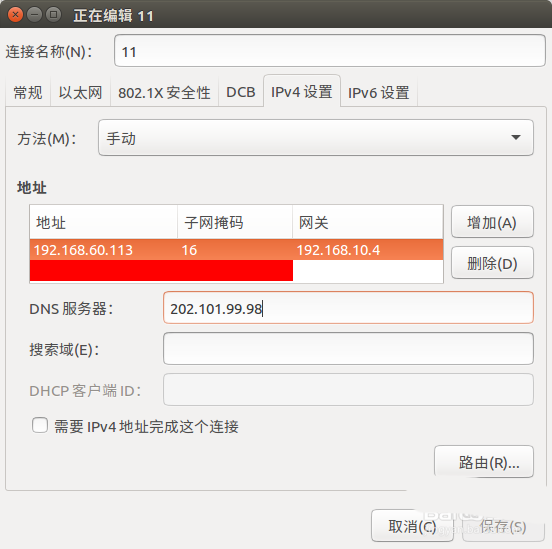
#6、如果常用的有兩個IP位址,或者一個是需要固定,另一個自動獲取,那就可以使用螢幕右上角的上網(不管是有線或無線)按鈕,左鍵點擊後,選擇“編輯連結”,出現如下對話框
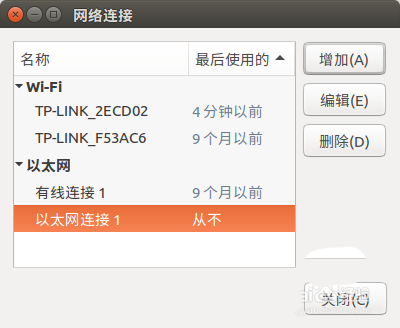
#7、選擇“新建”,出現對話框後,選擇“乙太網路”,點擊“確定”,然後重複第四步和第五步,設定IP位址或自動取得後,儲存即可。
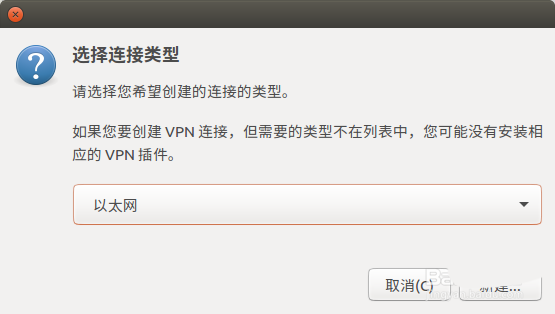
#8、接著可以看看「網路連線」對話框,就可以看到有線IP連線有兩個,需要哪個的時候就選哪一個。
相關推薦:
怎麼給Ubuntu14.04分配固定IP?
ubuntu 14.10系統怎麼設定靜態ip?
ubuntu怎麼進入指定的資料夾並更改路徑?
以上是設定IP位址在Ubuntu系統中的操作方法是什麼?的詳細內容。更多資訊請關注PHP中文網其他相關文章!

熱AI工具

Undresser.AI Undress
人工智慧驅動的應用程序,用於創建逼真的裸體照片

AI Clothes Remover
用於從照片中去除衣服的線上人工智慧工具。

Undress AI Tool
免費脫衣圖片

Clothoff.io
AI脫衣器

AI Hentai Generator
免費產生 AI 無盡。

熱門文章

熱工具

記事本++7.3.1
好用且免費的程式碼編輯器

SublimeText3漢化版
中文版,非常好用

禪工作室 13.0.1
強大的PHP整合開發環境

Dreamweaver CS6
視覺化網頁開發工具

SublimeText3 Mac版
神級程式碼編輯軟體(SublimeText3)

熱門話題
 小紅書如何設定不顯示ip位址?它怎麼改id定位城市?
Mar 27, 2024 pm 03:00 PM
小紅書如何設定不顯示ip位址?它怎麼改id定位城市?
Mar 27, 2024 pm 03:00 PM
小紅書作為一款流行的社交電商平台,用戶可以在這裡分享生活點滴、發現心儀商品。有些用戶對個人隱私較為敏感,希望在小紅書上不顯示IP位址,以保護自己的網路隱私。那麼,小紅書要如何設定不顯示IP位址呢?本文將圍繞此問題進行詳細解答。一、小紅書如何設定不顯示ip位址? 1.修改小紅書設定:開啟小紅書APP,點選右下角的“我”,進入個人中心。然後點選頭像,進入帳號設定。在帳號設定中,找到“隱私設定”,點擊進入。在這裡,你可以找到關於IP位址的設定選項,將其關閉即可。 2.清除快取:有時候,小紅書可能會顯示錯誤
 ubuntu終端機打不開怎麼辦? 修復Ubuntu無法開啟終端機問題的方法
Feb 29, 2024 pm 05:30 PM
ubuntu終端機打不開怎麼辦? 修復Ubuntu無法開啟終端機問題的方法
Feb 29, 2024 pm 05:30 PM
如今,Ubuntu不允許其用戶打開終端機是一個非常普遍的問題。如果您收到類似的問題並且不知道下一步該怎麼做,請了解有關如何在Linux裝置上解決此「Ubuntu無法開啟終端」問題的五個修復程式。事不宜遲,讓我們深入探討導致它的原因及其可用的解決方案。為什麼Ubuntu打不開它上面的終端機?這主要發生在您安裝一些有缺陷的軟體或修改終端配置時。除此之外,與語言環境互動並破壞它們的新應用程式或遊戲也可能導致類似的問題。一些用戶在Ubuntu的活動選單中搜尋終端時報告修復了這個問題。這表明這個
 以超級使用者登入Ubuntu
Mar 20, 2024 am 10:55 AM
以超級使用者登入Ubuntu
Mar 20, 2024 am 10:55 AM
在Ubuntu系統中,root使用者通常是停用狀態的。要啟動root用戶,可以使用passwd指令設定密碼,然後使用su-指令以root身分登入。根用戶是具有系統管理權限且不受限制的使用者。他擁有存取和修改檔案、使用者管理、軟體安裝和刪除,以及系統配置變更等權限。根用戶與一般用戶有著明顯的區別,根用戶擁有系統中最高的權限和更廣泛的控制權。根用戶可以執行重要的系統命令和編輯系統文件,而普通用戶則無法做到這一點。在本指南中,我將探討Ubuntu根用戶,如何以根用戶身份登錄,以及它與一般用戶的不同之處。注意
 小米手機ip位址在哪裡
Feb 29, 2024 pm 06:10 PM
小米手機ip位址在哪裡
Feb 29, 2024 pm 06:10 PM
小米手機ip地址在哪裡?在小米手機中是可以查詢到ip地址,但是多數的用戶不知道ip地址在哪裡查詢,接下來就是小編為用戶帶來的小米手機ip地址查看方法圖文教程,有興趣用戶快來一起看看吧!小米手機ip位址在哪裡1、先開啟小米手機中的設定功能,選擇【我的裝置】點選進入;2、然後在我的裝置功能頁,點選【全部參數】服務;3、接著在全部參數頁面,滑到底部選擇【狀態資訊】;4、最後在狀態資訊介面即可看到ip位址。
 Ubuntu 24.04 LTS 七大亮點搶先看
Feb 27, 2024 am 11:22 AM
Ubuntu 24.04 LTS 七大亮點搶先看
Feb 27, 2024 am 11:22 AM
Ubuntu24.04LTS,代號「NobleNumbat」即將發布!如果你正在使用的是Ubuntu23.10這類非LTS版本,遲早需要考慮升級。對於那些使用Ubuntu20.04LTS或Ubuntu22.04LTS的用戶,是否升級值得深思。 Canonical已經宣布,Ubuntu24.04LTS將提供長達12年的更新支持,細分如下:作為LTS版本,它將有5年的常規維護和安全更新。如果訂閱UbuntuPro,還能享有額外5年的支援。目前,這個額外的支援期限已經延長至7年,這意味著你將獲得長達12
 閒魚在哪修改ip位址_閒魚ip位址修改方法分享
Mar 20, 2024 pm 05:06 PM
閒魚在哪修改ip位址_閒魚ip位址修改方法分享
Mar 20, 2024 pm 05:06 PM
閒魚是個很實用的二手交易平台,在這裡我們可以購買很多不同的商品,也能出售自己的閒置物品,如果想修改自己的地址怎麼操作呢?下面就來跟小編一起看看吧!閒魚ip位址修改法分享先打開閒魚軟體,進入首頁後,在左上角可以看到海鮮市場、推薦、地址等選項,點選「地址」。 2、然後在地址的頁面中我們點擊地址旁邊的【向下箭頭】;3、最後點擊過後在選擇城市的頁面中我們點擊城市即可;
 ubuntu 20.04錄影軟體OBS安裝與解除安裝圖文教學課程
Feb 29, 2024 pm 04:01 PM
ubuntu 20.04錄影軟體OBS安裝與解除安裝圖文教學課程
Feb 29, 2024 pm 04:01 PM
OBS是由世界各地的志願貢獻者在空閒時間開發的開源軟體。一款視訊直播錄製軟體,主要用於視訊的錄製、直播的創流。 Ubuntu/Mint的安裝請注意,OBSStudio在ChromeOS上無法完全運作,螢幕和視窗捕捉等功能不能使用。建議使用xserver-xorg1.18.4或更新的版本,以避免OBS中某些功能的潛在效能問題,如全螢幕投影機。 FFmpeg是必要的如果你沒有安裝FFmpeg(如果你不確定,那麼你可能沒有),你可以用以下命令得到它:sudoaptinstallffmpeg我這裡已經安裝有了
 抖音IP位址怎麼變位置? IP位址變位置是什麼原因?
Mar 21, 2024 pm 06:30 PM
抖音IP位址怎麼變位置? IP位址變位置是什麼原因?
Mar 21, 2024 pm 06:30 PM
用戶透過抖音分享生活、展示才藝,與全國乃至全球的網友互動。有些用戶出於隱私保護或地理限制等原因,希望改變自己在抖音上的IP位址。那麼,抖音IP位址怎麼變位置呢?一、抖音IP位址怎麼變位置?代理伺服器是一種用於將使用者請求轉發到網際網路並回傳回應的中介服務。透過設定代理伺服器,使用者可以隱藏其真實IP位址,實現IP位址的變更。這種方式有助於保護用戶的隱私並提高網路安全性。代理伺服器也可用於存取受限內容或繞過地理位置限制。總的來說,使用代理伺服器是一種實用的網路工具,可以幫助使用者更安全、更自由地瀏覽互聯






